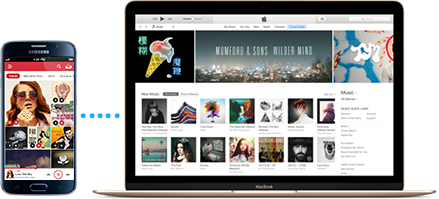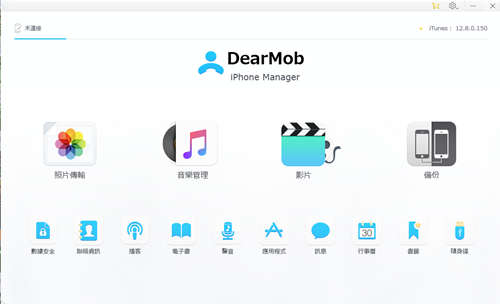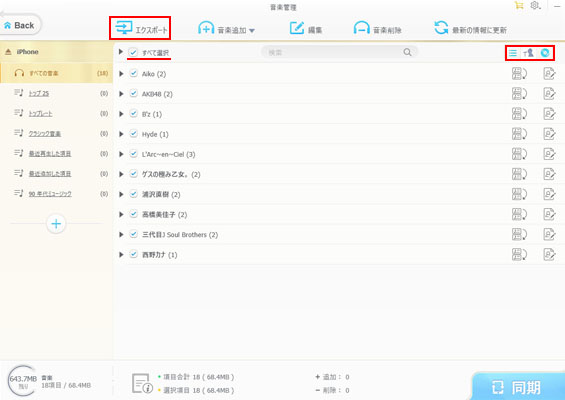DearMob iPhoneマネージャー〜iPhoneデータ引き継ぎ&バックアップソフト
音楽、動画、プレイリスト、写真などのデータを iPhone・iPod・iPadとPC間、iOSデバイス間に楽に転送! 各データの編集、削除などの管理も手軽に完成!iTunes Storeから購入されたムービー、音楽とオーディオブックもデコードできます!操作簡単でMusic FMの曲を引き継ぎます。
Music FMのデータ引き継ぎをしたい!
音楽が聴き放題になる人気のアプリ「Music FM」を利用している人はかなり多いでしょう。iPhoneでMusic FMを使って、手軽に音楽検査、音楽プレイリスト作成、アルバム一括追加などできるほかに、大好きな音楽を無料でダウンロードすることもできます。だが、新しい機種へ変更するとき、Music FMのデータ引き継ぎをしたいでしょう。
iPhone Music FM引き継ぎについて、ネットでたくさんの疑問
疑問1.
MUSIC FMのiPhoneのバックアップについてです。先日初期化したiPhoneを復元したらMUSIC FMのアプリだ復元されませんでした。どうしてなのか 知りたいです。
疑問2.
music FMというアプリについてです!iphoneを機種変した時、前の携帯のバックアップとっていても、新しい携帯へデータ移行しても、music FMでダウンロードしてた曲って消えてしまいますか?!
疑問3.
iPhone6sユーザーです。機種変更でバックアップとればmusic fm は引き続き使えることはできますか?
上記から見ると、Music FMのデータ引き継ぎについての疑問は多いですが、一体、iPhone Music FM引き継ぎできますか?







 APP
APP